Maison >tutoriels informatiques >connaissances en informatique >Tutoriel vidéo ASUS sur le remplacement du disque dur et l'installation du système
Tutoriel vidéo ASUS sur le remplacement du disque dur et l'installation du système
- WBOYWBOYWBOYWBOYWBOYWBOYWBOYWBOYWBOYWBOYWBOYWBOYWBavant
- 2024-03-18 22:10:161445parcourir
Éditeur php Banana vous propose un didacticiel vidéo sur la façon de remplacer le disque dur et d'installer le système sur ASUS. Lors de l'utilisation d'un ordinateur, le disque dur est l'un des composants cruciaux. Lorsque le disque dur rencontre des problèmes ou doit être mis à niveau, il est courant de remplacer le disque dur et de réinstaller le système. Ce didacticiel vidéo expliquera en détail les étapes et les précautions à prendre pour remplacer le disque dur et réinstaller le système sur votre ordinateur ASUS, vous aidant ainsi à terminer l'opération facilement et à donner à votre ordinateur un aspect neuf.
Démarrez directement dans l'interface du mode utilitaire-ez du BIOS ASUS :
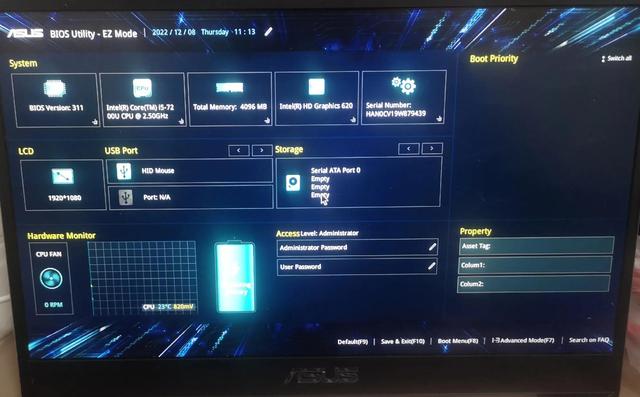
L'ordinateur portable ASUS U4000U
ne peut pas démarrer normalement et ne peut pas reconnaître le disque dur normalement.
Configuration de base : CPU I5-7200U 2,5G Hz
Mémoire 4G, écran HD 620 core, affichage indépendant 940MX.

Côté A du carnet

Côté D du carnet
Vous devez préparer les outils de démontage avant le démontage. Les vis du côté D sont fondamentalement impossibles à démonter sans outils de démontage spéciaux. Les vis à douille hexalobulaire (vis à douille hexagonale) utilisées dans ce cahier :
Vis à douille hexalobulaire
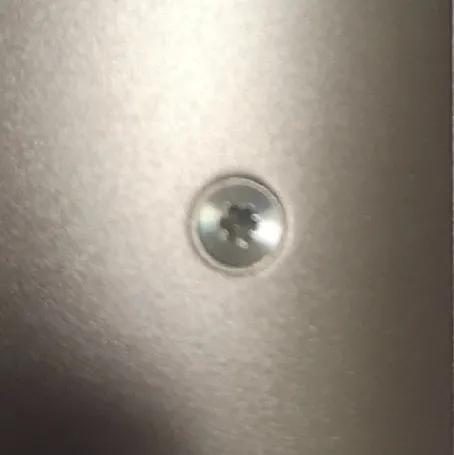
Vis à douille hexalobulaire
Les outils utilisés sont très bon marché en ligne pour quelques yuans l'ensemble, bien sûr hors ligne Cela coûte trente ou quarante yuans à acheter en magasin :
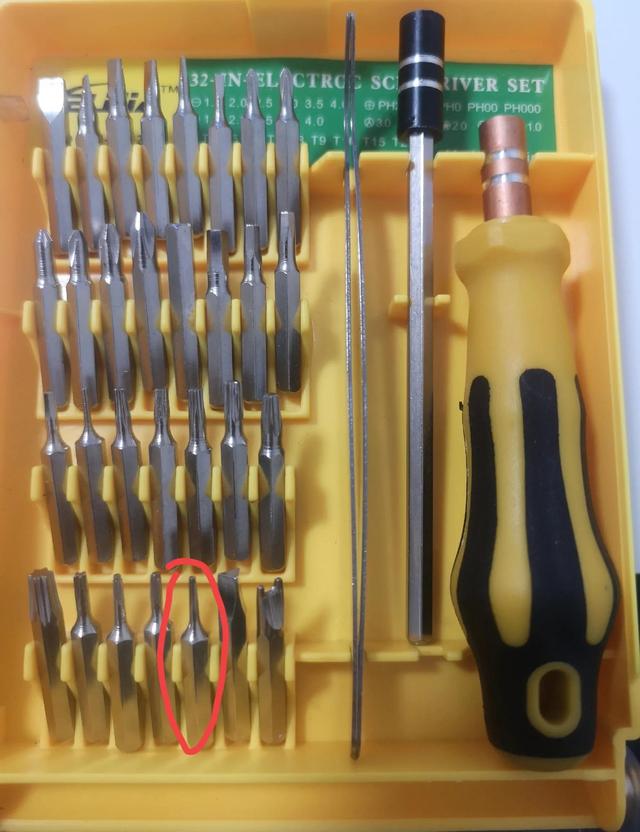
Ensemble d'outils de démontage
Distribution des vis, en plus de 10 vis à six pans creux, veuillez noter que deux vis normales sont cachées lorsque le repose-pieds est découvert, comme le montrent les figures 11 et 12 Marqué :
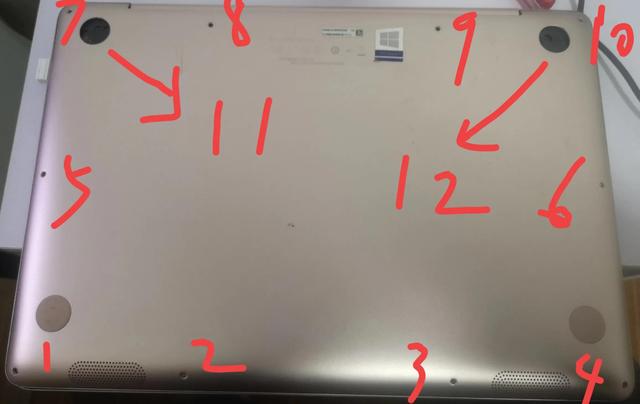
Distribution des vis
Après avoir retiré les vis, grattez doucement l'espace avec votre ongle pour retirer le boîtier côté D.
Après le démontage, vous pouvez voir l'emplacement d'origine du SSD :

Emplacement d'origine du SSD
Je viens de le démonter et je n'ai pas vu la mémoire dans l'emplacement mémoire, j'ai pensé que la mémoire avait été volée. J'ai décollé l'autocollant en plastique noir, j'ai découvert qu'il y avait une matrice de soudure en dessous. La mémoire de ce portable est soudée sur la carte mère. L'emplacement mémoire supplémentaire au-dessus de l'autocollant est utilisé pour faciliter les mises à niveau de mémoire auto-ajoutées.
Je ne sais pas si le transistor m2 est cassé ou si l'emplacement transistorisé m2 correspondant est cassé, je suis trop paresseux pour essayer. Conformément au principe de simplicité et d'économie d'argent pour les anciens ordinateurs portables, au lieu d'acheter le SSD d'interface M2 plus cher, achetez directement le SSD SATA3 Heureusement, cet ordinateur portable fournit des emplacements pour disque dur SATA supplémentaires :
Insérez le nouveau SSD SATA. disque d'état à l'emplacement indiqué ci-dessous, c'est après le remplacement

Remplacez le nouveau disque dur
Réinstallez le capot arrière et réinstallez le système.
Ce qui précède est le contenu détaillé de. pour plus d'informations, suivez d'autres articles connexes sur le site Web de PHP en chinois!
Articles Liés
Voir plus- Que dois-je faire si le disque SSD ne s'affiche pas lors de la saisie de pe ?
- Comment faire la distinction entre un disque dur en bardeaux et un disque dur vertical ?
- Tutoriel sur les paramètres de l'ordinateur ASUS win10 à win7bios
- Méthode des paramètres du BIOS de démarrage du disque ASUS U : explication détaillée de la façon de démarrer un ordinateur ASUS via un disque U et d'entrer les paramètres du BIOS
- Comment passer en mode sans échec sur Asus ?

